Jmeter入门教程
1.1 Jmeter 下载安装以及访问
1、Jmeter 下载
(1) 下载地址 http://jmeter.apache.org/download_jmeter.cgi
(2) Windows 下载.zip的版本,linux下载.tgz的版本
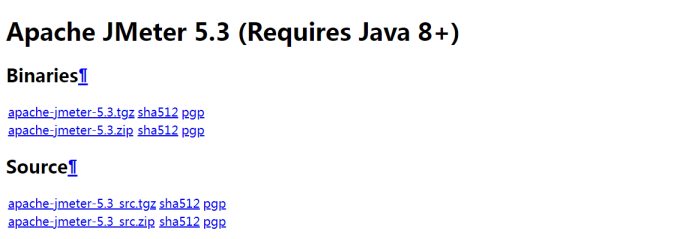
2、Jmeter 安装
(1) 下载后无需安装,解压后就可以使用了。
(2) 设置环境变量:XXX\apache-jmeter-5.3\bin
(3) 启动方式是:双击 目录下的 jemeter.bat。打开的时候会有两个窗口,Jmeter的命令窗口和Jmeter的图形操作界面,不要关闭命令窗口,就可以在图形操作界面进行操作了。
1.2 Jmeter 简单的性能测试
1、新建一个线程组(Thread Group)
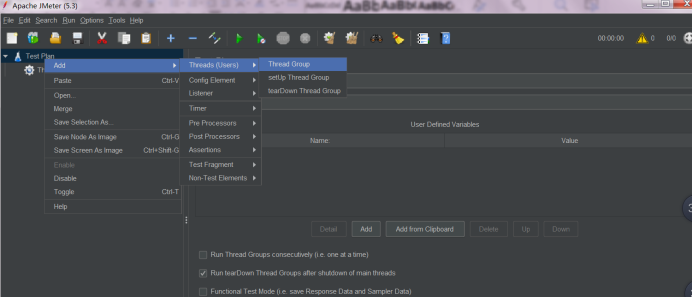
3、在线程组中新加一个取样器(Simpler),这里添加的是接口,HTTP Request。

4、添加接口地址,参数等信息。如下入所示:
Server Name or IP: 添加ip地址或者域名等
Port Number:添加端口号
选择接口方式:默认是Get 请求
Path:输入接口的具体请求地址
Parameters: 添加请求参数名以及参数值
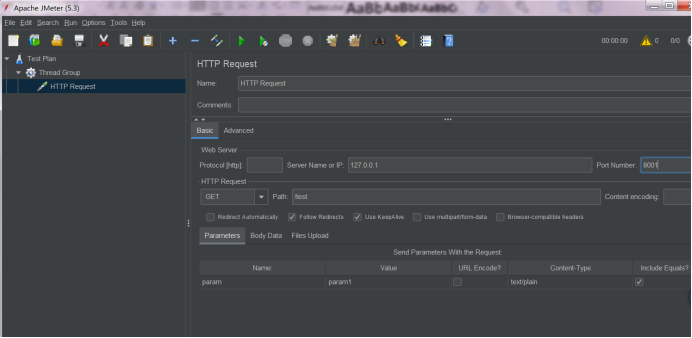
5、设置并发数。点击Thread Group,在页面中设置并发请求数据以及时间。默认都是1.
Number of Threads(users): 设置线程数,相当于是并发用户数。默认为1。默认为1时可作为接口测试。
Ramp-up period(seconds): 设置并发启动的时间,在设定的时间内启动指定数量的线程。比如设置10个线程,时间是10s,则要求系统每1秒启动一个线程,10s后10个线程启动完成。
Loop Count : 设置循环次数,默认一次。
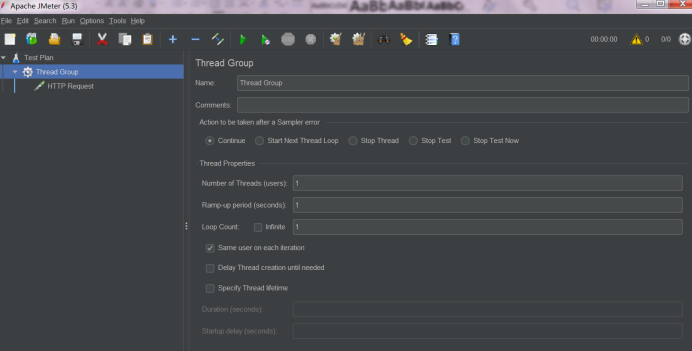
6、添加聚合报告和查看结果树。在线程组或者http请求下都可添加。选择Listener(监听器),添加查看结果树(View Results Tree)、聚合报告(Summary Report)
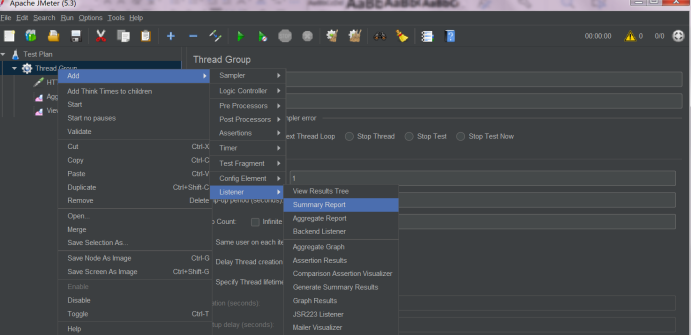
7、运行。点击绿色三角的运行按钮。可以在查看结果数据中查看请求详情。可以在聚合报告中查看性能数据。聚合报告的性能数据有:
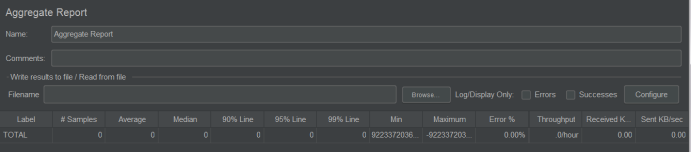
(1) Lable:Http请求的名称;
(2) #Samples:表示这次测试中一共发出了多少个请求,如果模拟10个用户,每个用户迭代10次,那么这里显示100;如果模拟用户有100,只迭代一次,这里也是100。
(3) Average:平均响应时间;
(4) Median:中位数,也就是 50% 用户的响应时间;
(5) 90% Line ~ 99% Line:90% ~99% 用户的响应时间;
(6) Min:最小响应时间;
(7) Maximum:最大响应时间;
(8) Error%:本次测试中出现的错误率,即 错误的请求的数量/请求的总数;
(9) Throughput:吞吐量——默认情况下表示每秒完成的请求数(Request per Second)
(11) Received KB/src:每秒从服务器端接收到的数据量;
(12) Sent KB/src:每秒从客户端发送的请求的数量。


